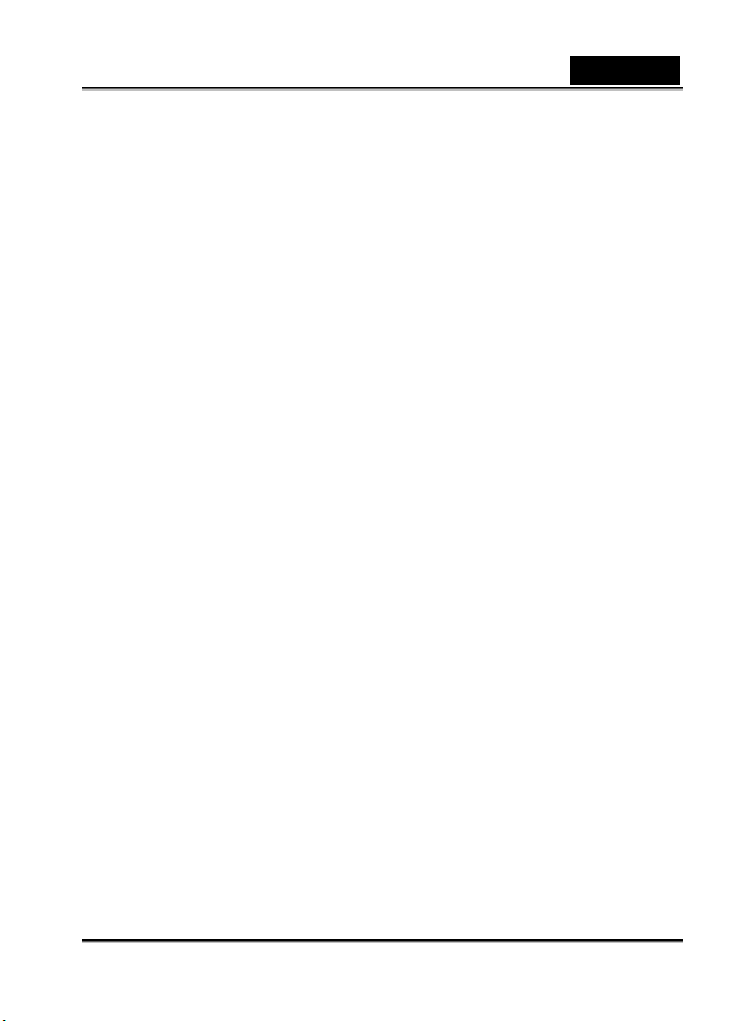
Русский
Заявление FCC
Данное изделие удовлетворяет статье 15 норм ФКС. Работа возможна при соблюдении
следующих двух условий:
1. Устройство не должно вызывать недопустимых помех и
2. Устройство должно принимать все получаемые помехи, в том числе и те, которые
могут привести к нежелательной работе устройства.
Примечание:
По результатам тестирования данное оборудование признано соответствующим
ограничениям для цифровых устройств Класса Б в соответствии с частью 15 правил
FCC. Эти ограничения введены для того, чтобы обеспечить, в разумных пределах,
защиту от нежелательных и вредных помех в жилых помещениях. Данное
оборудование генерирует, использует и может излучать высокочастотную энергию и в
случае установки
серьезные помехи радиосвязи. Однако и в случае установки с соблюдением инструкций
отсутствие помех в каждом конкретном случае не гарантируется. Если данное
оборудование создает помехи при приеме радио- и телевизионных программ, что
можно определить путем выключения/выключения данного устройства, пользователю
предлагается попытаться устранить помехи, предприняв
▪ переориентировать или переместить приемную антенну;
▪ увеличить расстояние между устройством и приемником;
▪ подключить оборудование и приемное устройство к разным ветвям сети
электропитания;
▪ проконсультироваться у продавца или телерадиомастера.
С целью обеспечения соответствия ограничениям Класса Б раздела Б части 15 правил
FCC используйте экранированный кабель.
Не изменяйте и не модифицируйте оборудование, если изменения и модификации не
описаны в руководстве. В случае внесения непредусмотренных изменений вы можете
лишиться права на эксплуатацию данного оборудования.
Сначала прочтите это
Уведомление:
1. Конструкция и характеристики камеры могут меняться без предварительного
уведомления. Данное положение касается технических характеристик товара,
программного обеспечения, драйверов и руководства по эксплуатации.
Настоящее руководство по эксплуатации является основным справочным
документом для данной камеры.
2. Камера и поставляемые с ней принадлежности могут отличаться от описанных в
и эксплуатации с нарушением инструкций может создавать
следующие меры:
-1-
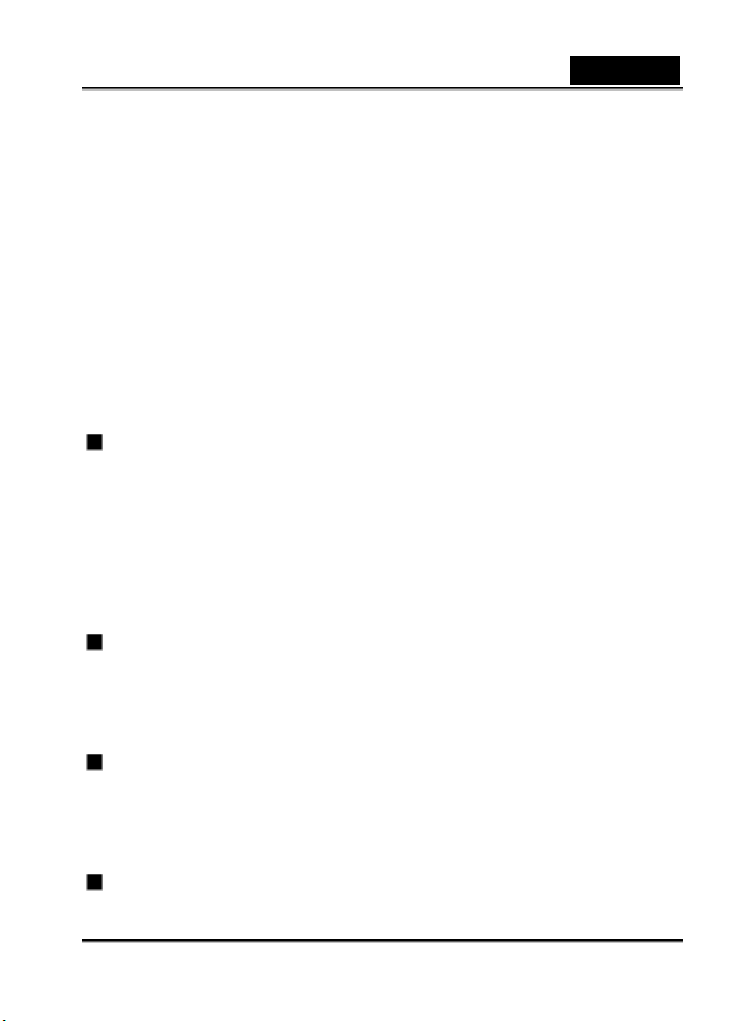
Русский
руководстве по эксплуатации. Это происходит вследствие того, что многие
распространители требуют небольшого изменения камеры или включения
немного других принадлежностей в соответствии с требованиями рынка,
демографией покупателей и географическими факторами. Чаще всего такие
изменения касаются элементов питания, зарядных устройств, блоков питания,
модулей памяти, шнуров, сумочек для переноса и языковой поддержки. Кроме
того
, распространитель может потребовать уникального изменения цвета и
внешнего вида продукта, а также ёмкости внутренней памяти. Информацию о
точном описании товара и поставляемых с ним принадлежностях вы можете
узнать у торгового представителя.
3. Производитель не несет ответственности за любые ошибки и несоответствия в
настоящем руководстве по эксплуатации.
4. Обновления драйверов и новые версии данного руководства по эксплуатации вы
можете найти на нашем веб-сайте.
ПРЕДУПРЕЖДЕНИЕ:
Запрещается эксплуатация камеры в случае перегрева, появления из нее дыма,
возникновения необычного запаха или шума. Запрещается эксплуатация камеры,
если она находится в одном из нестандартных состояний. Эксплуатация камеры в
любой из таких ситуаций может стать причиной возгорания или поражения
электрическим током. Незамедлительно прекратите пользоваться камерой,
выключите ее, а затем отключите питание
вы используете блок питания, отключите его от камеры, а затем от розетки. Если
дым больше не идет, обратитесь к своему дилеру или в сервисный центр для
ремонта. Не пытайтесь ремонтировать камеру самостоятельно. В этом случае
гарантия аннулируется.
(аккумуляторы или блок питания). Если
Запрещается эксплуатация камеры, если в нее попали посторонние предметы.
Выключите камеру и отключите питание (аккумуляторы или блок питания). Если
вы используете блок питания, отключите его от камеры, а затем от розетки. Затем
обратитесь к своему дилеру или в авторизованный сервисный центр. Не
пользуйтесь камерой до ремонта. Это может стать причиной возгорания
поражения электрическим током.
или
Если камера упала или получила повреждения, выключите ее и отключите
источник питания (аккумуляторы или блок питания). Если вы используете блок
питания, отключите его от камеры, а затем от розетки. Затем обратитесь к своему
дилеру или в авторизованный сервисный центр. Не пользуйтесь камерой до
ремонта. Это может стать причиной возгорания или поражения
током.
электрическим
Не кладите камеру на неустойчивые поверхности (шаткие столы или наклонные
поверхности). Камера может упасть или перевернуться и стать причиной травм.
-2-
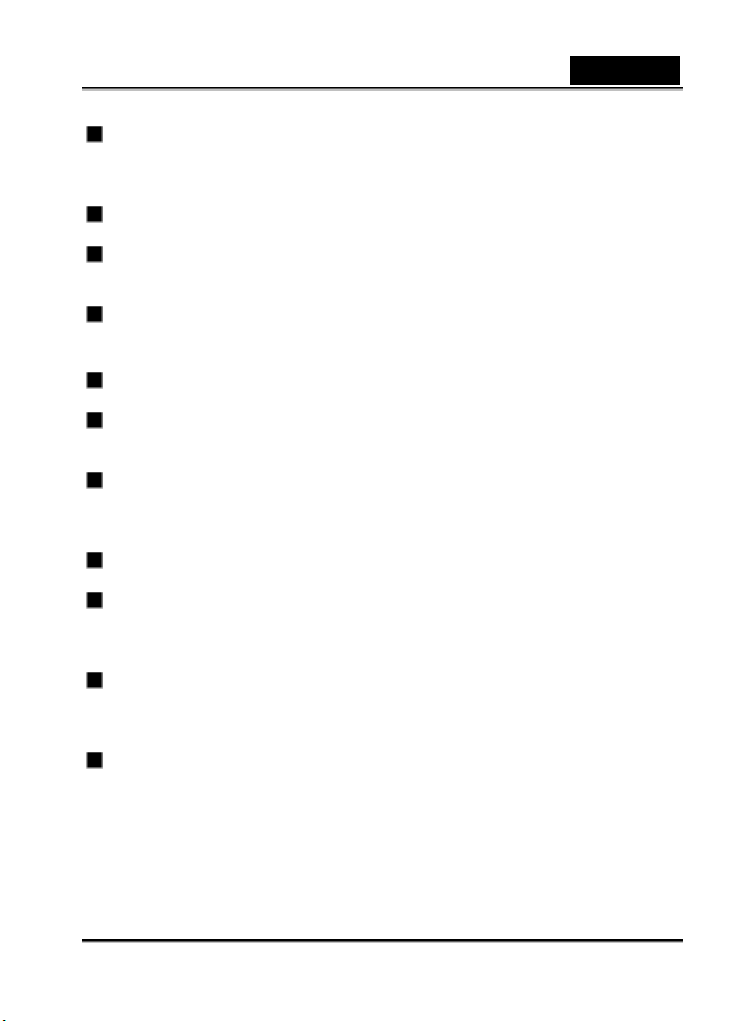
Русский
Не подвергайте камеру воздействию влаги. В камеру не должна попадать вода.
Особенно следует заботиться в случае эксплуатации камеры в плохую погоду
(дождь или снег), а также на пляже или около воды. Попадание воды в камеру
может стать причиной пожара или поражения электрическим током.
Не пытайтесь модифицировать камеру. Это может стать причиной пожара или
поражения электрическим током.
Не разбирайте корпус камеры. Это может привести к поражению электрическим
током. Внутренний осмотр, обслуживание и ремонт могут проводиться только
дилером или уполномоченным сервисным центром.
Если вы пользуетесь блоком питания, не прикасайтесь к разъему питания во время
грозы. Это может привести к поражению электрическим током.
ВНИМАНИЕ
Не храните камеру во влажной или пыльной среде. Это может стать причиной
пожара или поражения электрическим током.
Не подвергайте камеру воздействию пара или паров бензина (не эксплуатируйте ее
рядом с кухонной плитой или увлажнителем). Это может стать причиной пожара
или поражения электрическим током.
Не накрывайте и не оборачивайте камеру и блок питания тканью. Это может
привести к перегреву и искривлению корпуса и стать причиной возгорания.
Используйте камеру и вспомогательные принадлежности в местах с хорошей
вентиляцией.
Будьте осторожны с камерой, защищайте ее от ударов. Грубое обращение с
камерой может привести к ее неправильному функционированию.
Используйте только элементы питания, рекомендованные для этой камеры. В
случае применения несоответствующих элементов питания возможна утечка из
них жидкости, что может стать причиной возгорания, травмы или загрязнения
аккумуляторного отсека.
При установке элементов питания соблюдайте полярность (- и +). В случае
несоблюдения полярности возможна утечка жидкости из элементов питания, что
может стать причиной возгорания, травмы или загрязнения аккумуляторного
отсека.
Если камера не будет использоваться в течение продолжительного времени,
выньте элементы питания. Возможная утечка из них может стать причиной
возгорания, травмы или загрязнения отсека аккумуляторов. В случае утечки из
элементов питания тщательно очистите и протрите аккумуляторный отсек и
установите новые элементы питания. Если вы прикасались к жидкости из
элементов питания, хорошо
помойте руки.
-3-
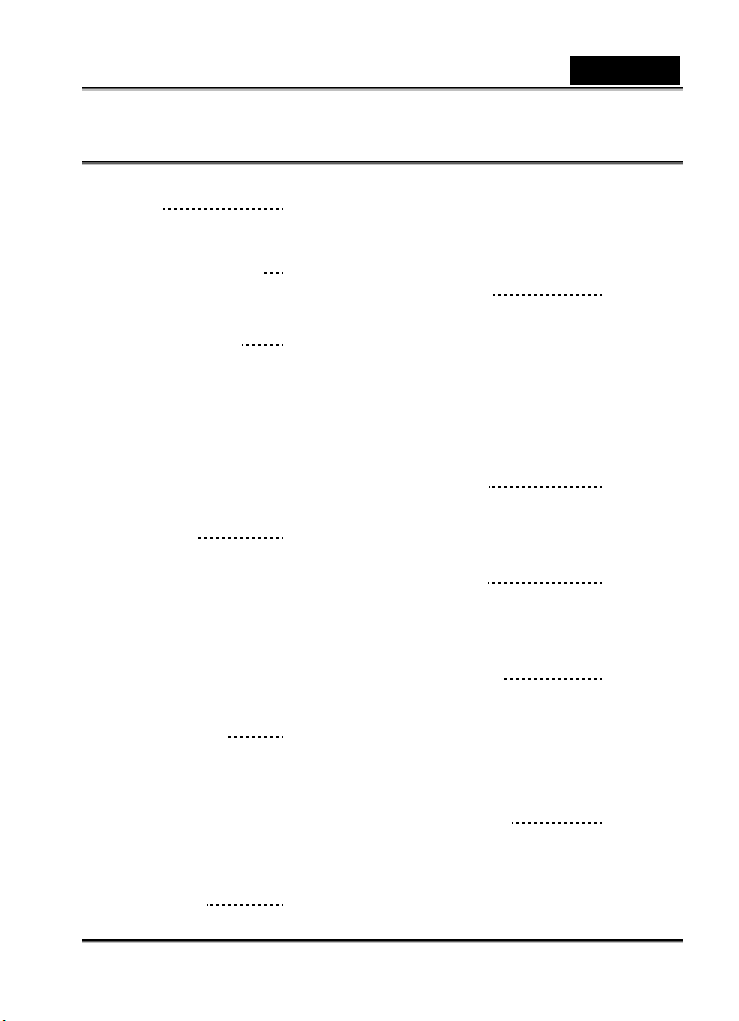
СОДЕРЖАНИЕ
Введение
Обзор
Комплект поставки
Знакомство с камерой 7-10
Компоненты
Информация на ЖК-экране
Приступая к работе 11-14
Установка элементов питания
Установка платы памяти SD (не
входит в комплект поставки)
Крепление ремешка
Установка даты и времени
Выбор разрешения и качества
изображения
Режим записи 15-18
Съемка
Портретный режим
Обычный режим
«Зум»
Автоспуск
Фотовспышка
Режим
воспроизведения
Просмотр изображений
Воспроизведение в режиме «зум»
Вывод значков снимков
Слайд-шоу
Удаление снимков
Установка DPOF
Режим фильма 23-25
6
19-23
Русский
Запись видеофрагментов
Просмотр видеофрагментов
Перенос отснятых кадров и
видеофрагментов на
компьютер
Шаг 1: Установка драйвера
USB
Шаг 2: Подключение камеры к
компьютеру
Шаг 3: Загрузка изображений
и видеофрагментов
Установка
программы
PhotoSuite
Установка
программы
PhotoVista
Использование камеры как
камеры персонального
компьютера
Шаг 1: Установка драйвера камеры для
персонального компьютера
Шаг 2: Подключение камеры к
компьютеру
Шаг 3: Запуск приложений
Пункты меню 32-38
Меню записи
Меню настройки
Быстрый просмотр
25-28
28
29
30-32
-4-
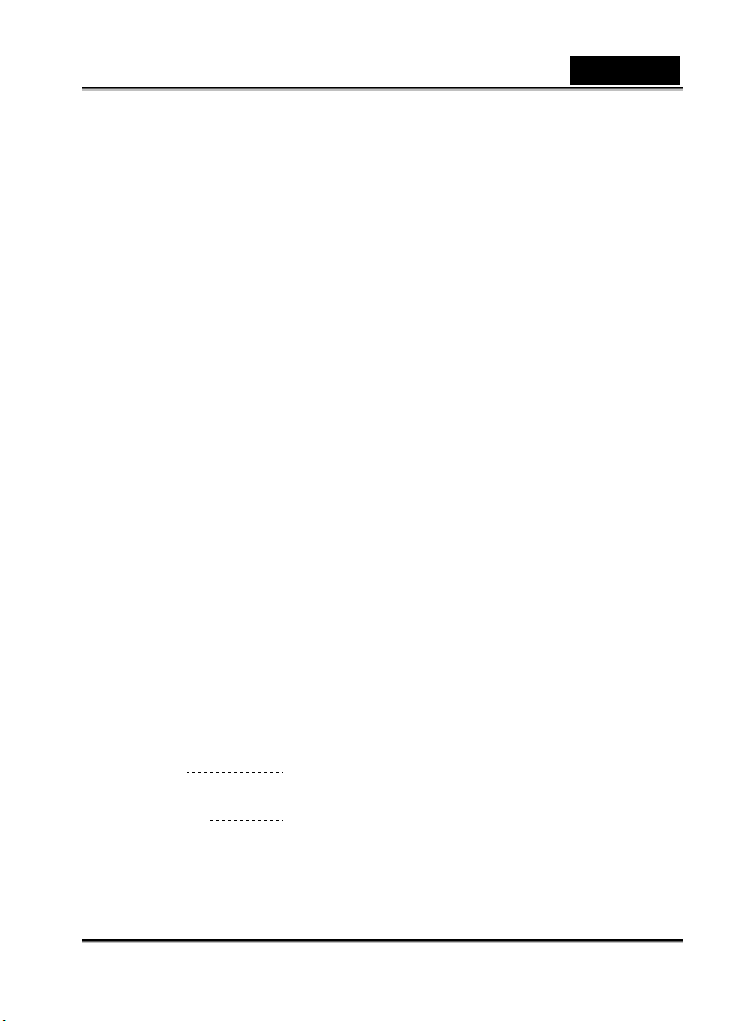
Компенсация экспозиции и баланс
белого
Меню «Фильм»
Меню воспроизведения
Меню настройки
Слайд-шоу
Удаление
Копирование на плату
DPOF
Меню настройки
LCD BRIGHTNESS (Яркость
ЖК-экрана)
DATE/TIME (Дата/время)
LANGUAGE (язык)
SOUND (Звук)
FORMAT MEDIA (Форматировать
носитель)
VIDEO MODE (Режим видеозаписи)
AUTO POWER OFF (Автоматическое
отключение питания)
LIGHT FREQUENCY (Частота
освещения)
FACTORY SETUP (Заводские
предустановки)
Подключение
камеры к другим
устройствам
Технические
характеристики
Русский
38
39
-5-
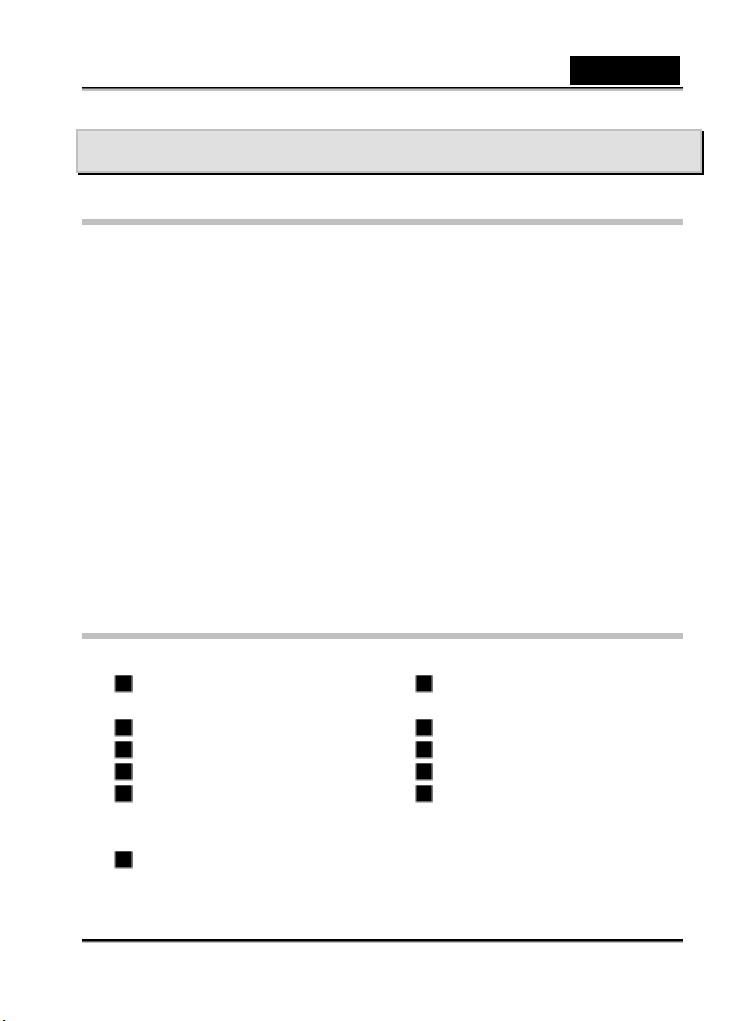
Русский
Введение
Обзор
Ваша новая цифровая камера делает качественные снимки с разрешением 2560 х 1960
пикселей. В ней используется 3,1-мегапиксельный датчик. Для выбора композиции и
подробного изучения снимка можно использовать цветной ЖК-экран TFT с
диагональю 1,5 дюйма. Автоматический датчик управления вспышкой определяет
условия освещения и использует вспышку по мере необходимости. Это гарантирует
получение правильных снимков.
Внутренняя память ёмкостью 16 Мб позволит вам снимать и сохранять снимки без
использования дополнительной платы памяти. Тем не менее, при желании вы можете
увеличить ёмкость памяти до 512 Мб, используя внешнюю плату памяти.
Помимо обычных снимков вы можете записывать короткие видеофрагменты.
Отснятые изображения можно загрузить на компьютер с помощью кабеля USB (для
Win 98
и Mac OS 8.6 необходим драйвер USB). В комплект поставки камеры входит
программное обеспечение для редактирования и ретуширования изображений. Можно
воспользоваться и другим программным обеспечением для обработки изображений.
Вы можете обмениваться фотографиями с друзьями по электронной почте или через
веб-сайты.
Комплект поставки
Вскройте упаковку и проверьте комплектность поставки.
Цифровая камера Компакт-диск с программным
обеспечением
Кабель USB Руководство по эксплуатации
Видеокабель Ремешок
Краткое руководство Сумочка для камеры
2 алкалиновых элемента питания
типоразмера АА
Штатив
Необязательные вспомогательные принадлежности
Плата памяти SD
Примечание:
Принадлежности и компоненты могут отличаться.
-6-
:
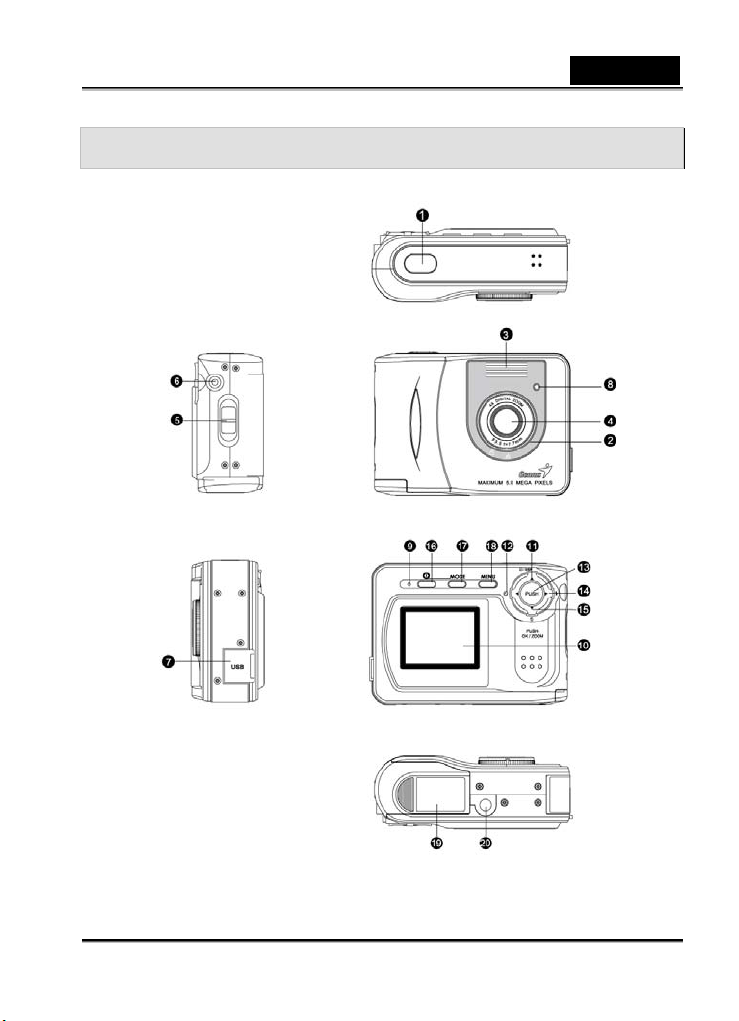
Знакомство с камерой
Русский
-7-
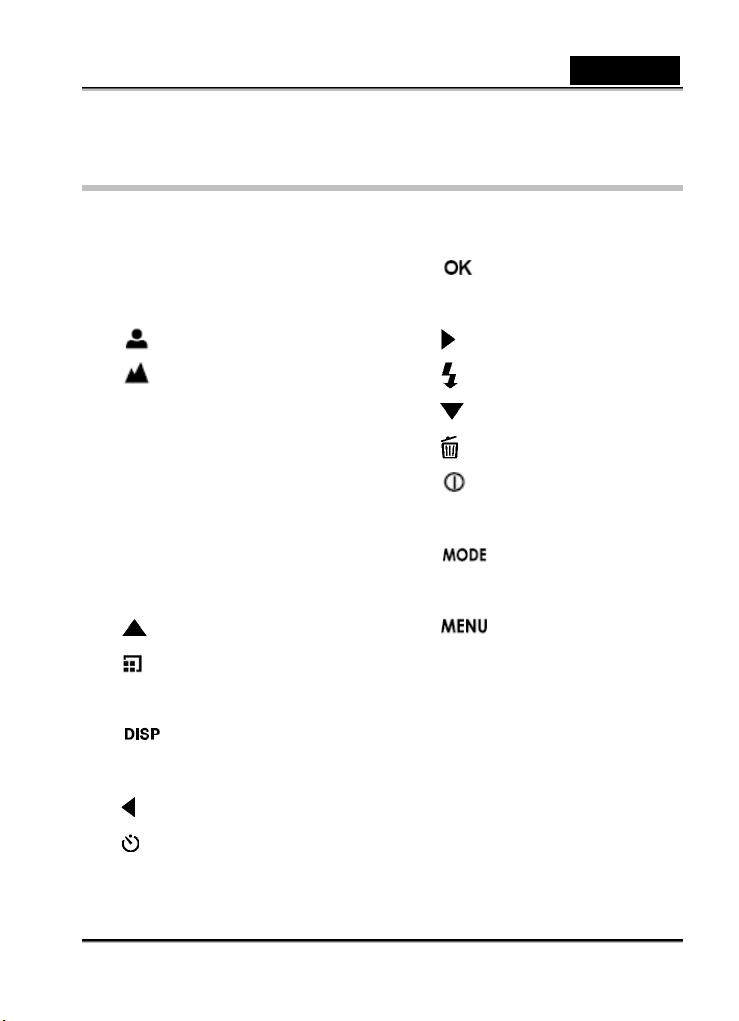
Компоненты
1. Кнопка спуска затвора
2. Переключатель диапазонов
фокусировки
Портретный режим
Русский
13. Кнопка «OK»
ZOOM Кнопка «зум»
14. Кнопка со стрелкой вправо
Обычный режим
3. Фотовспышка
4. Объектив
5. Ушко крепления ремешка
6. Разъем VIDEO OUT (выходной
видеоразъем)
7. Разъем USB
8. Индикатор встроенного таймера
9. Светодиодный индикатор
10. ЖК-экран
11. Кнопка со стрелкой вверх
Кнопка
«Качество/разрешение»
Кнопка управления
экраном
12. Кнопка со стрелкой влево
Кнопка встроенного
таймера
Кнопка вспышки
15. Кнопка со стрелкой вниз
Кнопка удаления
16. Кнопка включения
питания
17. Кнопка переключения
режимов
18. Кнопка меню
19. Крышка отсека элементов питания
и платы памяти
20. Гнездо для штатива
-8-
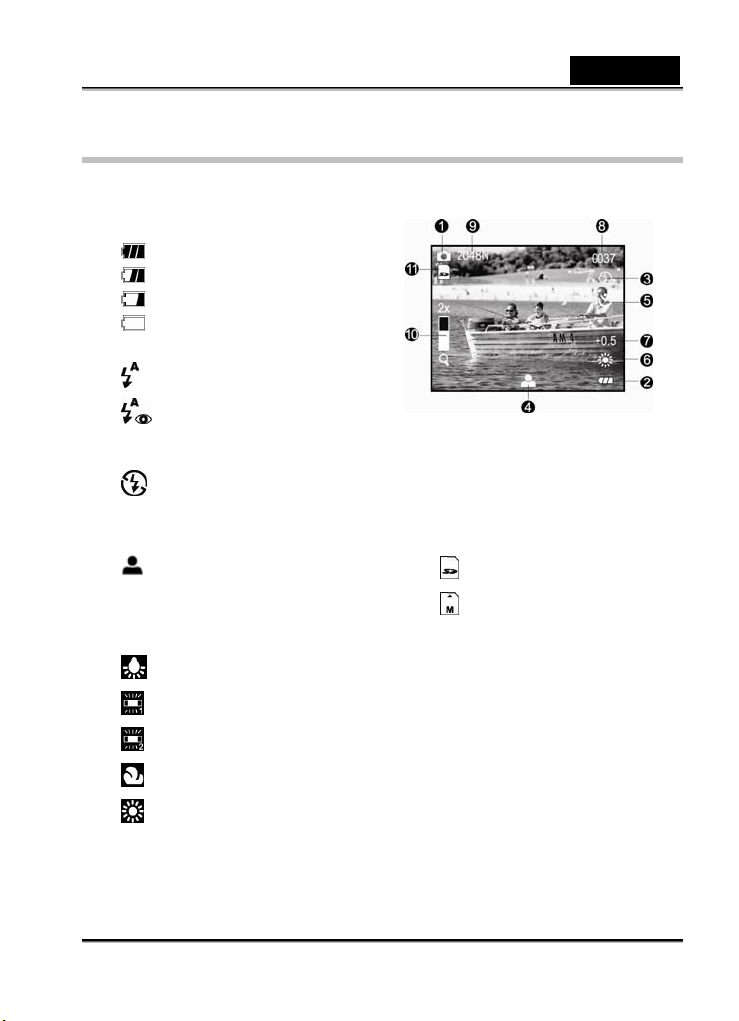
Информация на ЖК-экране
Значки на экране (режим фотосъемки):
1. Режим записи
2. Уровень заряда аккумуляторов
Полностью заряжены
Наполовину разряжены
Низкий уровень заряда
Практически разряжены
3. Режим вспышки
Автоматический
Устранение эффекта красных
глаз
Отключение
4. Режим фокусировки
(нет значка) Обычный режим
Портретный режим
5. Режим автоспуска
6. Баланс белого
(нет значка) Автоматический
Лампа накаливания
Русский
8. Количество оставшихся кадров
(при текущих настройках размера
и качества изображения)
9. Размер и разрешение изображения
10. «Зум»
11. Индикатор платы памяти
Плата памяти SD
MultiMediaCard (MMC)
Лампа дневного света 1
Лампа дневного света 2
Облачно
Солнечно
7. Компенсация экспозиции
(при значении 0EV значок
отсутствует)
-9-
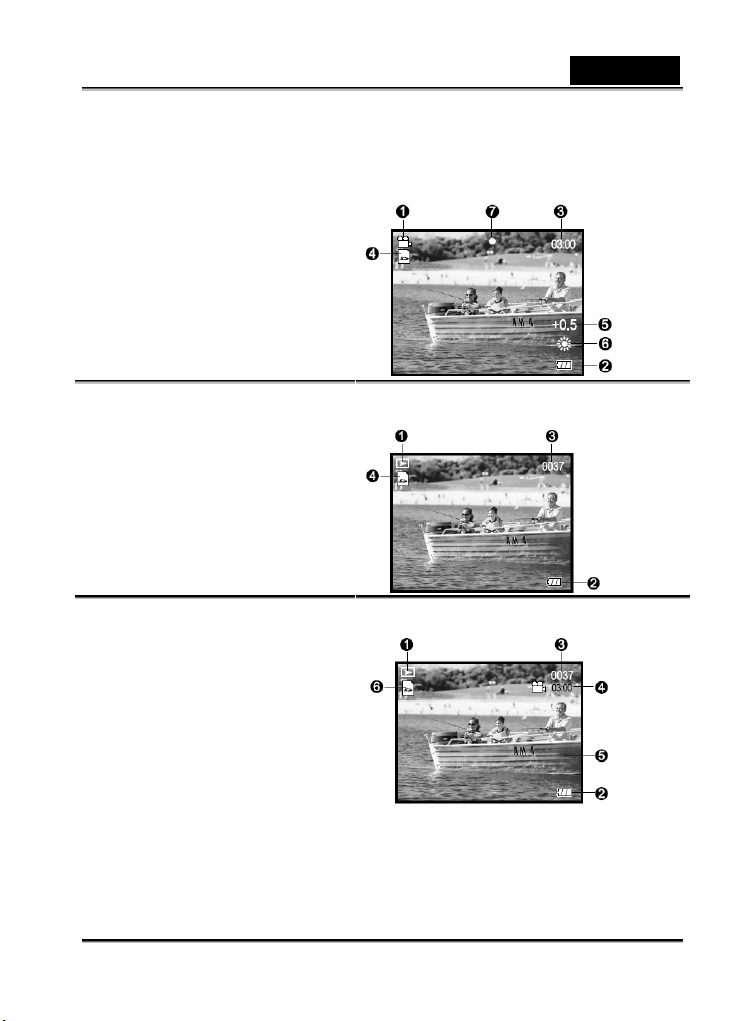
Значки на экране (режим фильма):
1. Режим фильма
2. Уровень заряда аккумуляторов
3. Оставшееся время записи
4. Индикатор платы памяти
5. Компенсация экспозиции
6. Баланс белого
7. Индикатор записи (мигает)
Значки на экране (режим воспроизведения фотографий):
1. Режим воспроизведения
2. Уровень заряда аккумуляторов
3. Номер кадра
4. Индикатор платы памяти
Значки на экране (режим воспроизведения видеозаписей):
1. Режим воспроизведения
2. Уровень заряда
аккумуляторов
3. Номер кадра
4. Время записи
5. Первый кадр фильма
6. Индикатор платы памяти
Русский
-10-
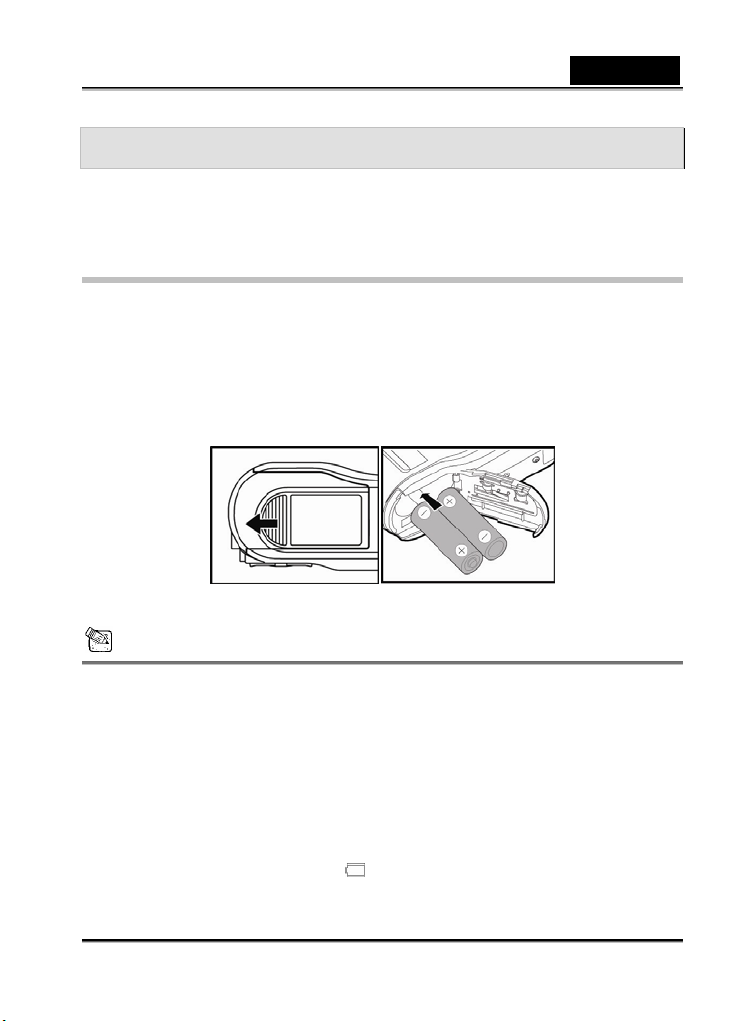
Русский
Приступая к работе
Питание камеры осуществляется от двух элементов питания типоразмера АА
(алкалиновые, никель-металлогидридные).
Установка элементов питания
1. Выключите камеру.
2. Сдвиньте крышку отсека элементов питания и
платы SD в направлении, указанном стрелкой
[OPEN].
3. Вставьте элементы питания. Соблюдайте
полярность.
4. Закройте крышку отсека элементов питания и
платы SD.
ПРИМЕЧАНИЕ:
y Если элементы питания не будут использоваться в течение длительного времени,
выньте их из камеры во избежание утечки и коррозии.
y Запрещается использование марганцевых элементов питания.
y Запрещается одновременно использовать элементы питания разных типов или
старые и новые элементы питания.
y Не рекомендуется использовать элементы питания при особенно низких
температурах. Это может сократить срок их службы и оказать отрицательное
влияние на работу камеры.
y При появлении на экране значка индикатор начнет мигать, а через пять секунд
камера автоматически отключится. Замените элементы питания.
-11-
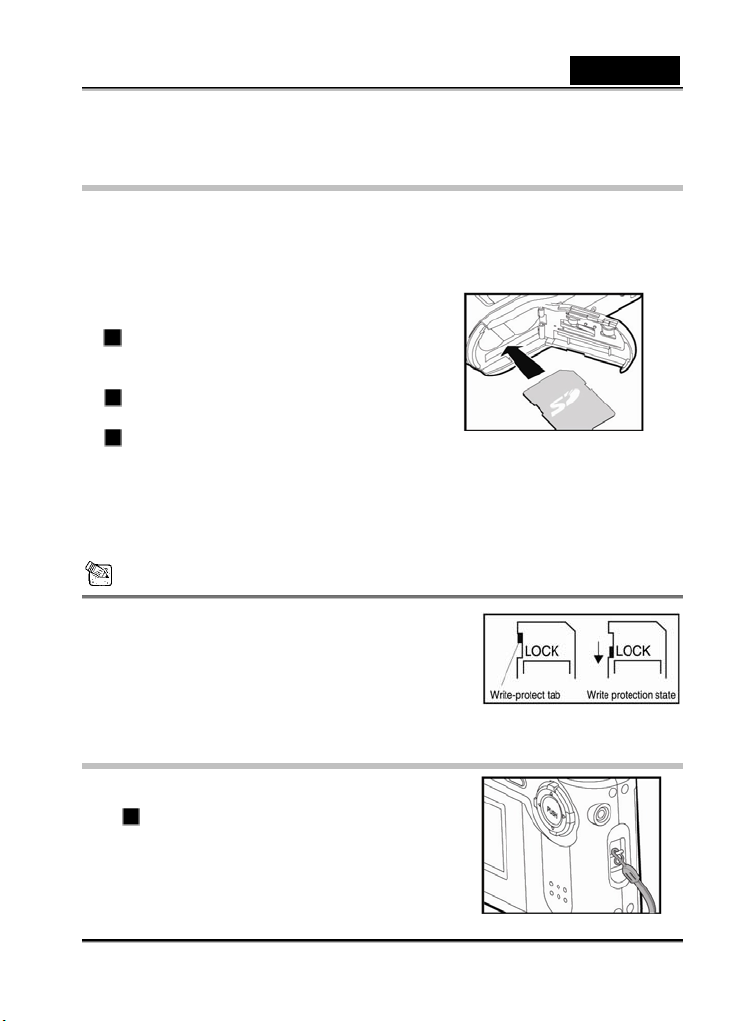
Русский
Установка платы памяти SD (не входит в
комплект поставки)
Камера имеет встроенную память объемом 16 МБ, куда можно записывать снимки и
видеофрагменты. Объем памяти можно увеличить за счет использования платы памяти
SD (Secure Digital). Это позволит сохранять больше снимков и видеофрагментов.
1. Выключите камеру.
2. Сдвиньте крышку отсека элементов питания и платы SD в направлении,
указанном стрелкой [OPEN].
3. Установите плату памяти SD.
Лицевая сторона платы памяти (со стрелкой)
должна быть обращена к лицевой стороне
камеры.
Если плата не вставляется, проверьте,
правильно ли она сориентирована.
Данная камера совместима также с платами памяти MultiMediaCardTM.
4. Закройте крышку отсека аккумуляторов/платы SD.
Для того чтобы удалить карту памяти:
Выключите камеру. Откройте крышку отсека элементов питания и платы SD. Слегка
нажмите на край платы памяти. Плата выдвинется наружу.
ПРИМЕЧАНИЕ:
y Для защиты от случайного удаления информации
с платы памяти SD можно сдвинуть язычок
защиты от записи (с краю на плате) в положение
«заблокировано».
y Для сохранения, редактирования или удаления
информации с платы памяти SD ее необходимо
разблокировать.
Крепление ремешка
Для того чтобы во время съемки камера не
выскользнула из рук, всегда пользуйтесь ремешком.
Прикрепите ремешок следующим образом:
1. Проденьте маленькую петлю ремешка сквозь
ушко для крепления ремешка.
2. Пропустите большую петлю через маленькую и
закрепите ремешок.
-12-

Русский
Установка даты и времени
Экран установки даты и времени открывается:
при первом включении камеры;
если до включения камеры элементы питания не были установлены в течение
долгого времени.
Для установки даты и времени выполните следующие действия.
Укажите год, месяц, число и время при помощи
кнопок
Установив нужные значения, нажмите на кнопку
«OK».
/ .
Для увеличения значения нажмите на
кнопку .
Для уменьшения значения нажмите на кнопку .
Выбор разрешения и качества изображения
Разрешение и качество изображения определяют размер изображения в пикселях,
объем файла изображения и степень его сжатия. Эти параметры влияют на количество
изображений, которые можно сохранить во встроенной памяти или на плате SD. При
ознакомлении с камерой рекомендуется попробовать все варианты настроек качества и
разрешения, чтобы понять влияние данных настроек на получаемые снимки
Высококачественные снимки с высоким разрешением обеспечивают лучшие
результаты, но имеют большой размер файла. Поэтому несколько снимков займут
много места в памяти.
Высокое качество и разрешение рекомендуется для фотографий, которые будут
выводиться на печать, и в тех случаях, когда важна детализация. Снимки с более
низким качеством и разрешением занимают меньший объем памяти и при этом годятся
для отправки по электронной почте или публикации в Интернете.
Для изменения разрешения или качества выполните следующие действия.
1. Включите питание камеры. Если камера уже включена, переключите кнопку
.
-13-

Русский
MODE («Режим») в положение .
2. Выберите нужный размер или качество изображения при помощи кнопки .
В таблице ниже показано примерное число кадров, которое можно сохранить на 16 Мб
внутренней памяти или при наличии дополнительной карты памяти ёмкостью от 8 до
512 Мб.
Режим
Разрешение
работы
камеры
2048
2048x1536
пикселей
1600
1600x1200
Still
пикселей
Image
1280
1280x960
пикселей
2560
2560x1960
пикселей
320x240
Video
пикселей
Clips
* Эти данные получены по результатам тестов. Фактическая емкость зависит от
условий и параметров съемки.
16 МБ,
Качест
встроенн
во
ая память
Х 15 6 14 30 63 129 259 523
О 30 12 28 61 127 259 518 1046
- 42 17 40 87 180 366 732 1478
- 84 34 80 173 358 729 1456 2939
- 18 7 18 38 79 162 325 656
- 1:35 0:39 1:30 3:13 6:40 13:33 27:19 55:49
Плата памяти SD
8 Мб16 Мб32
Мб
64Мб
128
Мб
256
Мб
512
Мб
Режим записи
-14-

Русский
Съемка
Камера оборудована ЖК-экраном с диагональю 1,5 дюйма для выбора кадра.
1. Включите камеру, нажав на кнопку
включении камеры она автоматически переходит
в режим фотосъемки.
2. Если вы находитесь не в режиме съемки, нажмите
на кнопку
3. Выберите кадр на ЖК-экране.
4. Нажмите на кнопку спуска затвора.
ПРИМЕЧАНИЕ:
y ЖК-экран может не функционировать нормально в условиях яркого освещения.
для перехода в режим .
. При
Портретный режим
Съемка в режиме портрета позволяет делать снимки, в которых основной объект
получается четким на нерезком фоне. Рабочий диапазон фокусировки – от 0,7 до 1,4
метра.
1. Включите питание камеры. Переведите камеру в режим
записи
2. Установите переключатель диапазонов фокусировки на
передней панели камеры в положение
3. Выберите кадр.
4. Нажмите на кнопку спуска затвора.
.
.
На экране появится надпись значок .
ПРИМЕЧАНИЕ:
y В данном режиме вспышка отключена.
-15-

Русский
Обычный режим
Обычный режим, который подходит для получения снимков пейзажа, используется в
тех случаях, когда расстояние до объекта съемки превышает 1,4 метра.
1. Включите питание камеры. Переведите камеру в режим
записи
2. Установите переключатель диапазонов фокусировки на
передней панели камеры в положение
3. Выберите кадр.
4. Нажмите на кнопку спуска затвора.
.
.
«Зум»
При использовании функции «зум» изображения зрительно приближаются. Хотя
использование данной функции кажется заманчивым, при увеличении изображения его
зернистость повышается.
1. Включите питание камеры. Переведите камеру в
режим записи
2. Для включения функции «зума» нажмите на
кнопку «OK».
На экране появятся шкала «зума» и значок
лупы.
Нажмите на кнопку
изображения (до 4X)..
Нажмите на кнопку
3. Для выключения функции «зума» нажмите на кнопку «OK».
4. Для съемки в режиме «зума» нажмите на кнопку спуска затвора.
.
для увеличения
для уменьшения.
ПРИМЕЧАНИЕ:
y При увеличении изображения его зернистость повышается.
-16-

Русский
Автоспуск
Встроенный таймер запрограммирован на 10 с. Функцию автоспуска можно
активизировать, нажав на кнопку спуска затвора. Индикатор таймера в первые 7 с будет
мигать медленно, а последние 3 с – быстро. Использование автоспуска позволит вам
попасть в кадр при съемке групповых фотографий.
1. Установите камеру на штатив или на ровную неподвижную поверхность.
2. Включите питание камеры. Переведите камеру в
режим записи
3. Нажмите на кнопку
.
.
На экране появится значок .
4. Выберите кадр.
5. Нажмите на кнопку спуска затвора.
Встроенный таймер активизируется.
6. Через десять секунд камера сделает снимок.
Для отмены съемки в режиме таймера нажмите на кнопку спуска затвора.
ПРИМЕЧАНИЕ:
y После создания снимка в режиме автоспуска данный режим отключается.
y Если вы хотите сделать еще один снимок в таком режиме, повторите действия,
описанные выше.
Фотовспышка
При недостаточной освещенности вспышка включается автоматически. Режим
вспышки можно выбирать.
Выбранный режим вспышки останется активным даже в случае отключения камеры.
1. Включите питание камеры. Переведите камеру в
режим записи
2. Для переключения между режимами работы вспышки
используйте кнопку
3. Выберите кадр и нажмите на кнопку спуска затвора.
.
.
-17-

Русский
ПРИМЕЧАНИЕ:
y Если вы не собираетесь использовать вспышку, отключите ее. Отключение
вспышки приведет к более быстрому включению и работе камеры, так как не
будет необходимости заряжать конденсатор. Кроме того, отключение вспышки
позволит продлить срок работы элементов питания. В портретном режиме
вспышка отключается для избежания получения передержанных снимков.
Существует три режима вспышки: автоматическая, автоматическая с устранением
эффекта «красных глаз, отключение. Для переключения данных режимов используйте
кнопку
Режим вспышки
красных глаз
. Приведенная ниже таблица поможет выбрать подходящий режим вспышки.
Описание
Автоматический
Устранение эффекта
Отключение
Вспышка включается автоматически в зависимости от
освещенности. Этот режим рекомендуется как основной.
Перед основной вспышкой проводится серия
предварительных. Благодаря этому зрачок сужается и
устраняется эффект «красных глаз». Этот режим
рекомендуется использовать при съемке людей и
животных в условиях низкой освещенности.
Вспышка не будет срабатывать. Этот режим
рекомендуется для съемки в местах, где использование
вспышки запрещено, а также если расстояние до объекта
съемки превышает дальность действия вспышки.
ПРИМЕЧАНИЕ:
y В портретном режиме вспышка отключена.
-18-

Русский
Режим воспроизведения
В режиме можно просматривать, увеличивать, удалять изображения,
просматривать видеофрагменты или снимки в режиме слайд-шоу. В режиме
воспроизведения на экран выводятся значки снимков, так что можно быстро
просмотреть кадры и выбрать нужный.
Просмотр изображений
1. Включите камеру и выберите при помощи
кнопки режим
2. Просмотрите снимки, используя кнопки
.
Для просмотра предыду щего снимка
нажмите на кнопку
Для просмотра следующ его снимка
нажмите на кнопку
Нажмите на кнопку
для вывода подробной информации о снимке (качестве и размере
изображения, дате и времени создания).
ПРИМЕЧАНИЕ:
y т снимков, на экране появится надпись "NO IMAGE" («Нет
Если в памяти не
изображения»).
y
Изображения можно просматривать на экране телевизора. Подключите один
конец видеокабеля к разъему видеовыхода (VIDEO OUT) на камере. Подклю
другой конец кабе к входному разъему телевизора. При помо
выберите режим
.
ля щи кнопки
, а затем включите телевизор и камеру.
/
.
.
/ один раз
чите
Воспроизведение в режиме «зум»
Во время воспроизведения можно увеличивать часть изображения. Это позволяет
просмотреть мелкие детали.
-19-

Русский
Включи кате меру и выберите при помощи кнопки
реж м . и
1. Выберите нужное изображение кнопками
2. Д ув
ля еличения изображения нажмите на кнопку
«ZOO опку «OK»).
M» (кн
Однократное нажатие кнопки приводит к
увеличению изображе
Повторное нажатие увеличивает сним
три или четыре раза.
3. Для просмотра другой части увеличенного
изображения используйте кнопки
Для возврата в режим нормального просмотра4.
(отмены «зума») из режима четырехкратного
ния в два раза.
/ .
ок в
/ / / .
» еще раз. увеличения нажмите на кнопку «ZOOM
Вывод значков снимков
Эта функция позволяет вывести на дисплей девять
миниатюр изображений
временно ы можно
одно , чтоб было быстро выбрать из них нужное.
берит1. Включите камеру и вы е при помощи
кнопки
2. Нажимайте на кнопку
режи . м
до появления
на миниатюр. экра
На экране появятся девять значков (если в
памяти есть хотя бы девять кадров
щи кнопок
Для просмотра изображения во весь экран выберите его при помо
/ / / , а затем нажмите на кнопку «OK». Выбранное изображение
зано на весь экран. будет пока
).
-20-

Русский
Слайд-шоу
Функция показа слайдов позволяет автоматически во зводить обспрои из ражения в
е
опр деленном порядке. Это очень удобный способ воспроизведения и презентации
снимко
1. Включите камеру и выберите при помощи
2.
3. ервал воспроизведения Установите инт
y Вы можете зажать интервал воспроизведения для слайд-шоу в пределах от 1 до 9
Удаление снимк
Фун ть меню «Воспроизведение» позволяет удалить
изо ражение или видеозапись, либо все изображения и в
Для уд ения а:
1. Нажмите на кнопк у
2. A
3.
в.
кнопки
Нажмите на кнопку и выберите пункт
SL Слайд-шоу») кнопками
IDE SHOW («
.
/
кнопками
Начнется слайд-шоу. Снимки будут
выводиться на экран с выбранным интервалом.
Для того чтобы остановить
ПРИМЕЧАНИЕ:
секунд ([1 SEC], [3 SEC], [5 SEC], [7 SEC], [9 SEC]).
режим .
/ и нажмите на кнопку «OK».
показ слайдов, нажмите на кнопку «OK».
ов
кция Erase («Удали ») из
б идеозаписи одновременно.
аления одного изображ или видеофрагмент
и в бер те пункт
ы и
ERASE(«Удалить»)
Выберите пункт ER SE ONE («Удалить один»)
при помощи кнопок
O
« K».
После появления сообщения об удалении
выберите изображение или видеофрагмент,
помощи кнопок
/ .
/ и нажмите на кнопку
который необходимо удалить, при
/ . Выберите пункт [YES] («Да») при помощи кнопки , а
-21-

Русский
затем нажмите на кнопку «OK».
тся следующее изображение или видеофрагмент.
На экране появи
аления выберите [NO] («Нет») и нажмите на кнопку «OK».
Для отмены уд
К тся реж в
амера верне в им оспроизведения.
4. При ки. ли удалить все снимки, на экране
y В режиме / / м но удаож ли ть изображение или видеозапись при
1. жмиНа те на кнопку
2. Выберите пункт ERASE ALL(«Удалить
3. ES] («Да» при помощи кнопок
необходимости удалите другие сним Ес
по NO IMA ажения».
явится надпись GE («Нет изобр
ПРИМЕЧАНИЕ:
помощи кнопки
удалить все снимЧтобы ки или видеозаписи:
(то же, что и кнопка ).
и выберите
ERASEпункт («Удалить»)
все») при помощи кнопок
кнона пку «OK».
На экране появится меню «Удалить
все».
Выберите пункт [Y
ия всех снимков. «OK» для удален
/ .
/ и нажмите
На экране появится сообщение NO IMAGE («Нет изображения»), так как
все изображения и видеозаписи были удалены.
Для выхода из данного режима нажмите на кнопку
/
и нажмите на кнопку
или .
ПРИМЕЧАНИЕ:
y Для удаления изображений и снимков из внутренней памяти извлеките плату
памяти из камеры. В противном случае вы удалите все снимки на плате памяти.
Установка DPOF
D стандарт для печати снимков непосредственно с SD-модуля или других
POF - это
носителей. Файлы, сохраненные в формате DPOF,
-22-
могут быть распечатаны на

Русский
со1.вместимом принтере или печатающем устройстве.
Нажмите на кнопку и выберите пункт DPOF
и помощи кнопки пр
«OK
».
2. Кнопками
нажм
информац
ONE B д
количество копий выбранного изображения.
/ выберите необходимое подменю и
ите на кнопку «OK» для сохранения
ии.
Y ONE («Один за ругим»): Укажите
Используйте кнопки / для выбора
изображения.
Укажите требуе
печатать,
помощи кнопок
, а затем нажмите на кнопку
мое количество (0 - не
от 1 до 9 - печатать) при
/
и нажмите на кнопку «OK».
ALL 1 PC S («Все снимки по одному»): Установите количество снимков, равное 1.
DELETE ALL («Удалить все»): Удаление настроек DPOF (количество – 0).
на кнопку3. Для выхода из меню нажмите еще раз .
ПРИМЕЧАНИЕ:
y Данная функция применима только к
памяти.
фотографиям, хранящимся на платах
Режим фильма
З иап сь видеофрагментов
В р жиме фильма можно записывать е
виде аг
офр менты с разрешением 320 х 240 пикселей.
1. Вклю мощи
чите камеру и выберите при по
кнопки режим
.
тся возможное время записи. На экран выведе
-23-

Русский
(Формат времени – минуты: секунды).
Для н2. ачала записи видеофрагмента нажмите и отпустите кнопку спуска затвора.
Во время записи на экран выводится таймер с
а индикатор за
Чтобы остановить запись, снова нажмите
ПРИМЕЧАНИЕ:
y В данном режиме разрешение равно 320 x 240, а кач изображения ество регулировать
нельзя.
y Режим автоспуска настроить и использовать нельзя.
y т
Вспышка о ключена.
Прос
мотр видеофрагментов
Для про лните следующие действия:
смотра записанных видеофрагментов выпо
1. Включите камеру и выберите при помощи кнопки
2. Выберите нужный видеофрагмент кнопками
3. Для начала воспроизведения нажмите на кнопку «ОК».
писи (
) мигает.
Для приостановки воспроизведения нажмите на кнопку «OK».
Для возобновления нажмите на кнопку «OK» еще раз.
Для того чтобы остановить воспроизведение видеозаписи и вернутьс в режим
воспроизведени
я, нажмите на кнопкуя
оставшимся временем записи,
кнопку спуска затвора.
режим .
/ .
.
ПРИМЕЧАНИЕ:
y Во время воспроизведения видеозаписей функцию «зума» активизировать нельзя.
программы, как Windows Media Player или Apple "QuickTime Player".
-24-
е y Для воспроизведения видеофрагмента на компьютере можно использовать таки

Русский
y Программа QuickTime распространяется бесплатно и совместима с операционными
системами Mac и Windows. Вы можете загрузить программу с веб-сайта компании
Apple (www.apple.com). Для получения более подробной информации обратитесь к
он-лайн справочной системе программы QuickTime.
Перенос отснятых кадров на компьютер
Для того чтобы перенести отснятые изображения или видеофрагменты, выполните
следующие действия:
Ш 1: установка драйвера USB (то
аг лько для пользователей операционных систем
W
indows 98 and Mac OS 8.6)
аг
Ш 2: подключение камеры к компьютеру
аг офрагментов
Ш 3: загрузка изображений и виде
ребования к системе (Windows)
Т
Pentium 200 МГц и выше
Windows 98/98SE
64 Мб ОЗУ
128 Мб своб
дисковод для компакт-дисков
порт USB
Требования к системе (Macintosh)
PowerPC G3/G4
OS 8.6 и
64 Мб ОЗУ
128 Мб свободного дискового пространства
дисковод для компакт-дисков
порт USB
Шаг USB
1: установка драйвера
одного дискового пространства
выше
/Me/2000/XP
-25-

Русский
Windows 98
вер USB на компакт- ди
Драй ске предназначен исключительно для компьютеров с
ационной системой Window
опер s 98. Устанавливать драйвер на компьютерах с
ационной системой Windows
опер 2000/ME/XP не нужно.
Вставьте компакт-диск из ко
1.
Появится экран приветствия.
2. Выберите пункт USB DRIVER
(«Драйвер USB»). Для
завершения установки
следуйте инструкциям на
экране. Установив драйвер,
перезагрузите компьютер.
Macintosh OS 8.6
ль
зователям Mac OSПо 8.6 следует
а
уст новить драйвер USB.
мп
ьютеры с Mac OS 9.0 и выше Ко
автоматически распознают камеру и
жают собственнызагру е драйверы
USB.
Вставьте ком1. пакт-диск из
компакт-дисков.
2. Выберите пункт Digital Camera Driver Installer («Программа установки
цифровой камеры») и дважды щелкните на нем.
3. («Каталог установки»), затем выберите Install
Выберите Install Location
(«Установить»).
4. установки следуйте инструкциям на экране, затем перезагрузите
Для завершения
компьютер.
мплекта поставки камеры в дисковод компакт-дисков.
комплекта поставки камеры в дисковод
Шаг 2: подключение камеры к ком
1. ц
Подключите один коне кабеля USB к свободному
порту USB компьютера.
Подключите другой конец кабеля USB к разъем2. у
USB на камере.
3. На экране появится меню USB MODE («Режим
USB»).
4. ий диск»)
Выберите пункт DISK DRIVE («Жестк
при помощи кнопок
/ , затем нажмите на
драйвера
пьютеру
-26-

Русский
кнопку «OK».
На ЖК-экране появится надпись DISK DRIVE.
5. значку «Мой компьютер».
На рабочем столе Windows дважды щелкните по
6. й «диск» в действительности не
Найдите значок нового «съемного диска». Данны
что иное, как память (или
присваивается имя диска «e» или выше.
7. ните по значку съемного диска и найдите папку DCIM.
Дважды щелк
8. Откройте папку DCIM.
папки.
Снятые вами фотографии и видеофрагменты
хранятся в этих папках.
Скопируйте или
компьютере.
Для пользователей операционных систем Mac:
Дважд
ы щелкните по значку диска без названия на рабочем столе. Автоматически
запуст ка тома зависит от того, используете ли вы
ится программа iPhoto. Мет
нутреннюю память
в
ПРИМЕЧАНИЕ:
или плату памяти.
плата памяти) вашей камеры. Обычно камере
В ней находятся другие
перетащите файлы в папку на
y При переносе снимков на компьютер устанавливать элементы питания в камеру
не нужно. Камера автоматически включится при подключении к компьютеру
при помощи кабеля USB.
Шаг 3: загрузка изображений и видеофрагментов
Включенная и подключенная к компьютеру видеокамера считается таким же диском,
как дискета или компакт-диск. Загрузить (перенести) изображения и видеофрагменты
можно простым копированием с этого «диска» (диск без названия в Macintosh) на
жесткий диск компьютера или на другой диск.
Windows:
Откройте «съемный диск» и папки на нем. Снимки находятся в этих папках. Выберите
нужные изображения и видеофрагменты, а затем в меню «Правка» выберите пункт
«Копировать». После этого выберите папку, в которую следует скопировать файлы, а в
-27-

Русский
ней берите пункт «Вставить». Вы можете также перетащить файлы
в меню «Правка» вы
снимко
в с камеры в нужную папку.
Macintosh:
ткройте окно диска без имени и окно жесткого диска или целевого каталога.
О
Перетащите файлы с диска камеры в нужный каталог.
ПРИМЕЧАНИЕ:
y При работе с платами памяти можно (и настоятельно рекомендуется) пользо
устройствами чтения плат памяти.
ваться
Установка программы PhotoSuite
PhotoSuite – это простая и удобная программа
Программа PhotoSuite позволяет ретуширов
ражения. В программе имеется множе
изоб ство
онов – рамок, поздравительных от
шабл крыток,
ндарей и пр. Пр
е и
кал иготовьте фотографии
познакомьтесь с этой замечательной
прог
раммой.
Уста ite:
новка программы PhotoSu
1. из комплекта
Вставьте компакт-диск
поставки камеры в дисковод
компакт-дисков. Появится экран
приветствия.
2. Выберите пункт Install PhotoSuite
(«Установить программу PhotoSui e»). Для завершения установки следуйте
инструкциям на экране.
ПРИМЕЧАНИЕ:
y Информацию о работе с программой PhotoSuite, редактирова
изображений см. в интерактивной справке программы.
y Пользователям Windows 2000/XP сле
учетной записью администратора.
y Программа PhotoSuite не работает в
программу iPhoto или iPhoto2.
для редактирования изображений.
ать, компоновать и упорядочивать
t
нии и ретушировании
дует устанавливать программу PhotoSuite под
системе Mac. Рекомендуется использовать
-28-

Русский
Установка программы PhotoVista
Простая в работе программа PhotoVista позволяет быстро создавать эффектные
круговые панорамы. При просмотре этих панорам возникает эффект присутствия в
кадре. Мощное ядро программы PhotoVista позволяет быстро автоматически соед
изображения, а ее интуитивно понятный интерфейс позволяет даже новичку за мин
великолепных результатов.
достичь
Уст hotoVista: ановка программы P
1. Вставьте компакт-диск из комплекта
поставки камеры в дисковод
компакт-дисков. Появится экран
приветствия.
2. Выберите пункт Install PhotoVista
(«Установить программу PhotoVista»). Для
завершения установки следуйте
инструкциям на экране.
ПРИМЕЧАНИЕ:
y м см. в
Информацию о работе с программой PhotoVista и создании круговых панора
интерактивной справке программы.
y Пользователям Windows 2000/XP следует устанавливать прог
учет
Прог
y
Пользователи Windows XP, не установившие XP Service Pack 1, должны сначала
y
загрузить программу Java Virtual Machine с сайта http:java.sun.
com/getjava/download.html. Более подробную информацию об использовании
языка Java вы можете найти в
(
http://java.sun.com/getjava/help.html). После этого вы можете установить
программу iSee Media PhotoVista.
y Системные требования программы PhotoVista:
ной записью администратора.
рамма PhotoVista не работает в системе Mac.
* Windows 98, Windows NT 4 (Service Pack 3 или выше)
* Windows 2000, Windows Me, Windows XP Service P
интерактивной справочно
рамму PhotoVista под
й системе
ack 1 или выше
инять
уты
Использование камеры как камеры для
персонального компьютера
-29-

Русский
Ваша камера может выступать в роли камеры для персонального компьютера, что
позволит проводить видеоконференции с деловыми партнерами или осущ
общ ного времени с друзьями и семьей.
ение в режиме реаль
Для льзовать камеру с персональным компьютером, выполните
того чтобы испо
следующие шаги:
Ш еры для персонального компьютера (тот же, что и
аг 1: установка драйвера кам
USB).
драйвер
аг 2: подключение камеры к компьютеру
Ш
Шаг 3: запуск программного обеспечения (например, Windows N
ПРИМЕЧАНИЕ:
y рограммное П обеспечение для видеоконференций или редактирования видео не
вх .
одит в комплект поставки
Да ается операционными системами Mac.
y нный режим не поддержив
Системные требования для проведения видеоконференций
etMeeting)
ествлять
Для проведения видеоконференций компьютер дол
микрофон
звуковую плату
динамики или наушники
подключение к сети или интернету
а
Ш г 1: установка драйвера камеры для
р
пе сонального компьютера
Драйвер на компакт- диске предназначен исключительно для компьютеров с
опе Windows. Данный режим не поддерживается операционными
рационной системой
систе
мами Mac.
1. Вставьте компакт-диск из комплекта поставки камеры в дисковод компакт-дисков.
Появится экран приветствия.
2. ля завершения установки
Выберите пункт USB DRIVER («Драйвер USB»). Д
следуйте инструкциям на экране. Установив драйвер, перезагрузите компьютер.
-30-
жен иметь:

Русский
ПРИМЕЧАНИЕ:
y Драйвер USB, находящийся на компакт диске, выполняет две функции (драйвер
USB и драйвер камеры для персонального компьютера).
a) В ОС Windows 98 будут установлены оба драйвера.
б) В ОС Windows 2000/ME/XP будет установлен только
персонального компьютера.
драйвер камеры для
Шаг 2: подключение камеры к компьютеру
1. П ец кабеля USB к свободному порту USB компьютера.
одключите один кон
2. Подключите другой конец кабеля USB к разъему USB на камере.
3. На э
кране появится меню USB MODE («Режим USB»).
4. Выб CAMERA при помощи кнопок
ерите пункт PC / , затем нажмите на кнопку
«OK». На ЖК-экране появится надпись PC CAMERA.
ПРИМЕЧАНИЕ:
y но.
При работе с компьютером устанавливать элементы питания в камеру не нуж
Камера автоматически включится при подключении к компьютеру при помо
кабеля USB.
атив. 5. Надежно установите камеру на мониторе компьютера или используйте шт
щи
Шаг 3: запуск программно
го обеспечения
(например, Windows NetMeeting)
Для проведения видеоконференции при помощи программы Windows NetMeeting:
Войдите в меню «Пуск» и выберите «Программы» → «Стандартные» →
1.
«Связь» → «NetMee
. Нажмите на кнопку «Включить видео» для просмотра живого видео.
2
3. Нажмите на кнопку «Создать вызов».
4. тронной почты или сетевой
Ведите адрес элек
в
ызываете.
ting» для запуска программы.
адрес компьютера, который вы
-31-

Русский
5. ажмите на кнопку «Вызвать». Человек, которого вы вызываете, должен
Н
ткрыть программу Windows NetMeeting и принять ваш вызов дл
о я начала
видеоконференции.
ПРИМЕЧАНИЕ:
y Разрешение видео для видеоконференций
y Для получения дополнительной информа
обеспечения для видеоконференций обра
обычно 320 x 240 пикселей.
ции об использовании программного
титесь к его документации.
Пункты меню
Вы можете настроить экспозицию и бал
белого при помощи меню записи.
озволяет также включить функцию быстрого
п
росмотра. Кроме того, из меню записи можно
п
перейти в меню настройки. Дл
записи переключите кнопку
, а затем нажмите на кнопку .
Переключение между пунктами меню
выполняется кнопками
Меню записи
я входа в меню
/ .
анс
в положение
Меню настройки
Для входа в меню настройки нажмите на кнопку «OK». Дополнител ную информацию
вы найдете в разделе «Меню настройки».
ь
Быстрый просмотр
Вы можете просмотреть только что отснятое изображение на ЖК-экране, включив
функцию быстрого просмотра. Каждое тснятое изображе
на экране, после чего камера автоматически вернется в
о ние ненадолго отобразится
режим
-32-
. Для включения

Русский
функции быстрого просмотра выберите пункт [ON] («Включена»), нажав на кнопки /
, затем нажмите на кнопку «OK».
Компенсация экспозиции и баланс белого
Экспозиция
Камера автоматически нас
соответствии с выбранным ре
слишком темном или ярком объекте вы
автоматическое определение экспоз
сделать объект более темным или светлым. Это
называется компенсацией экспозиции.
Компенсацию экспозиции можно
–2
от ,.0 EV до +2,0 EV.
Для одимой компенсации экспозиции нажмите на кнопку «OK». После
выбора необх
это выберите нужго ное значение ко
и нажмите на кнопку «OK».
При еры компенсации экспозиции: м
л
По ожительная (+) компенсация
текста (черный текст на белом фоне);
съемка печатного
портрет с о
очень яркие кадры (например, снег) и объекты с высоким коэффициентом
отражения;
съемка неба;
Отрицательная (-) компенсация
освещенные объекты, особенно на темном фоне;
изображение печатного текста (черный текст на белом
кадры с низким коэффициентом отражения (например, снимки зеленой или
темной листвы).
Баланс белого
Камера автоматически настраивает баланс белого в соответствии
режи условиях (в ясную
мом. Тем не менее, вы будет производить съемку в различных
пого ами накаливания или
ду и при повышенной облачности, при освещении ламп
дневного света). В
свещением сзади;
отличие от глаз, которые могут легко приспосабливаться к
траивает экспозицию в
жимом. Тем не менее, при
можете отменить
иции камерой, чтобы
зажать в пределах
мпенсации экспозиции при помощи кнопок
фоне);
с выбранным
/
-33-

Русский
различным условиях освещенности (температуре света), цифровая камера не всегда
мож ния. При некоторых условиях освещения
ет различать различные типы освеще
изображение может быть передано в неестественных оттенках. В таком случае вы
мож ав значение температуры света,
ете изменить настройку баланса белого цвета, выбр
наиболее подходящее для съемки.
Для OK». Выберите нужное значение
установки баланса белого нажмите на кнопку «
бала
нса белого при помощи кнопок
: камера автоматически отрегулирует баланс белого цвета.
: при освещении лампой накаливания
: при освещении красной лампой дневного света
: при освещении синей лампой ногднев о света
: пр пас урной или облачной погоде и м
/ и нажмите на кнопку «OK».
: для съемки на улице при ярком солнечном
свете
Меню «Фильм»
Для настройки параметров работы с
идеозаписями нажмите на кнопкув
выберите
кнопок
компенсации экспозиции и регулировке баланса
белого цвета вы найдете в разделе «Меню
записи». Дополнительную информацию о меню
настройки вы найдете в разделе «Меню
настройки».
необходимый пункт пи помощи
/ . Дополнительную информацию о
и
Меню воспроизведения
Используйте меню воспроизведения для показа слайдов на камере или переноса
-34-

Русский
снимков из внутренней памяти камеры на плату памяти. Пи помощи данного меню вы
также можете удалить один из снимков или все снимки Для входа в меню
воспроизведения переключите кнопку
пунктами используйте кнопки
/ .
Меню настройки
Для входа в меню настройки нажмите на кнопку «OK». Дополнительную информацию
вы найдете в разделе «Меню настройки».
Слайд-шоу
Для получения дополнительной информации см. раздел «Слайд-шоу» в главе «Режим
». воспроизведения
Удаление
Для получения дополнительной информации см. раздел «Удаление снимков» в главе
«Режим воспроизведения».
Копирование на плату
Данная функци
плату памяти
установлена плата памяти, а во внутренней памяти камеры хранятся изображения.
Выберите пункт [COPY] («Копировать») при помощи кнопок
я позволяет копировать изображения из внутренней памяти камеры на
. Вы можете воспользоваться данной функцией, только если в камере
«OK». кнопку
DPOF
Для получения дополнительной информации см. раздел «Установка DPOF» в главе
«Режим воспроизведения».
в положение . Для перехода между
/ , затем нажмите на
-35-

Русский
Меню настройки
Меню настройки позволяет установить параметры работы камеры. Выберите параметр,
значение которого вы хотите изменить, кнопками
LCD BRIGHTNESS (Яркость ЖК-экрана)
Настройка яркости ЖК-экрана.
Вы можете увеличить или уменьшить яркость экрана при помощи кнопки
DATE/TIME (Дата/время)
После извлечения из камер
сброситься. Если это произойдет, переустановите дату и время перед
времени».
LANGUAGE (яз
Этот параметр позволяет выбрать язык меню и текста на ЖК-экране.
Выберите нужный язык при помощи кнопок
См. раздел «Установка DPOF» в разделе «Режим воспроизведения».
ы элементов питания настройки даты и времени могут
ык)
SOUND (Звук)
Если включена фун ция сигнализации, камера изда
кнопку.
Выберите [ON] («Включен») или [OFF] («Выключенк») при помощи кнопок
FORMAT MEDIA (Форматировать носи
Данная функция позволяет отформатировать
внутреннюю память или плату памяти. При этом вся
/ .
использованием
см. раздел «Установкакамеры. Для получения дополнительной информации
/ .
ет звук при каждом нажатии на
тель)
/ .
/ .
даты и
-36-

Русский
информация и снимки удаляются.
Выберите пункт [FORMAT] («Форматировать») при помощи кнопки
нажмите на кнопку «OK». На экране появится меню FORMAT MED
Форматирование носителя»). Форматирование является необратимым действием, и
(«
данные нельзя будет восстановить.
Выберите [YES] («Да») при помощи кнопок / и нажмите на кнопку «OK».
IA
VIDEO MODE (Режим видеозаписи)
ы можете указать формат видеоизображения для воспроизведения созданных
В
видеозаписей на телевизоре.
Выберите режим [NTSC] или [PAL] при помощи кнопок
/ .
AUTO POWER OFF (Автоматическое отключение питания)
Если включенная камера не используе ся опт ределенное время (кнопки камеры не
нажимаются), то она отключится для сохранения энергии элементов питания.
Вы можете указ
ергосбережения, при помощи кнопок
эн
Доступны следующие значения: [1 MIN], [3 MIN], [5 MIN]
отключена»).
ать период времени, после которого камеры будет переходить в режим
/ .
, [10 MIN], [OFF] («Функция
/ , а затем
LIGHT FREQUENCY (Частота освещения)
Данная камера поддерживает различную частоту освещения - 50 Гц и 60 Гц. При
съемке в условиях освещения ампой невного света установите значение частоты,
соответствующее напряжению. Данная функция действительна то
если вы установи значение
Выберите значение [50HZ] или [60HZ] при помощи кноп
FACTORY SETUP (Заводские предустановки)
Этот параметр по воляет восстановить исходныз е
ли
л д
или дл баланса бел
я ого.
-37-
лько в том случае,
ок / .

Русский
настройки камеры, установленные на заводе-изготовителе. Выберите пункт [SETUP]
при помощи кнопок
На экране появится меню FACTORY SETUP («Заводские предустановки»).
Выберите [YES] («Да») при помощи
/ и нажмите на кнопку «OK».
/ и нажмите на кнопку « OK».
Подключение камеры к другим
устройствам
Характеристики камеры
Характеристика Описание
Сенсор
Разрешение изображения
Жидкокристаллический
экран
около 3,1 мегапикселей
2560: 2560 x 1960 пикселей
2048(F/N): 2048 х 1536 пикселей
1600: 1600 х 1200 пикселей
1280: 1280 х 960 пикселей
ЖК-экран TFT с диагональю
-38-
и
(
1,5 дюйма

Русский
Автоспуск
«Зум»
Режимы съемки
Тип памяти
Объектив
Диапазон фокусировки
Экспозиция и
компенсация
Баланс белого
Скорость срабатывания
затвора
Форматы файлов
Стандарты файлов
Интерфейс (порты)
Питание
Габариты
Масса
*Конструкция и характеристики камеры могут меняться без предварительного
уведомления
Задержка на 10 с
«Зум» до 4X
Фотография, видеозапись
16 Мб внутренней памяти (стандартная характери
Плата памяти SD ёмкостью до 512 Мб (д
Фокусное расстояние: 7,7 мм
Диафрагменное число: 3.5
Обычная съемка: от 1,4 метра до бесконечности
Портретная съемка: от 0,7 до 1,4 метров
Автоматическая экспозиция с возможностью компенсации
вручную в пределах от +2,.0 EV до – 2,0 EV с шагом 0
Автоматический. Доступны следующие стандартные
режимы: «Лампа накаливания», «Лампа дневного света 1»,
«Лампа дневного света 2», «Облачно», «Солн
от 1/15 до 1/1000 с
JPEG, AVI (Motion JPEG) для видеозаписей
JPEG, EXIF 2.1, DPOF 1.0, DCF 1.1, M-JPEG
Разъем VIDEO OUT (выходной видеоразъем), разъем USB
2 алкалиновых элемента питания типоразмера АА (1,5 В),
2 никель-кадмиевых элемента питания типоразмера АА (1,5
В)
83,5 х х
60 31,5 мм (Ш х В х Г) (без учета выступающих
частей)
Около 110 г. (без учета элементов питания и платы памяти
SD)
ополните
стика)
льно)
,5 EV.
ечно».
-39-
